神舟战神G9怎么重装系统win10?
神舟战神G9这款电脑,是一台比较有实力的游戏本,配置高,性能强。你可能会觉得,既然这么强,为什么还需要重装系统呢?其实,不管是什么电脑,时间久了,操作系统难免会出现卡顿、系统文件损坏等问题,重装一下系统是一个好办法。说到系统重装,有些朋友会问,有没有更省事的重装方法呢?其实是有的,比如下文的一键安装!

一、重装系统下载工具
准备工具:一键重装系统软件(点击红字下载)
二、神舟笔记本重装win10前,请注意:
1. 数据备份:任何电脑重装系统都会格式化系统盘,如果没有备份的话,那存放在这上面的数据都会被清空。
2. 关闭杀毒软件:记得暂时关闭杀毒软件,因为它们会误认为安装程序是威胁,直接拦截不让安装。
3. 耐心重装:安装系统时可能耗时较长,保持耐心,不要频繁干预安装,避免系统出现问题。
三、重装系统的步骤解析
1.请检查电脑桌面上是否有“韩博士装机大师”,找到后双击程序图标启动,然后点击主界面的“开始重装”按钮。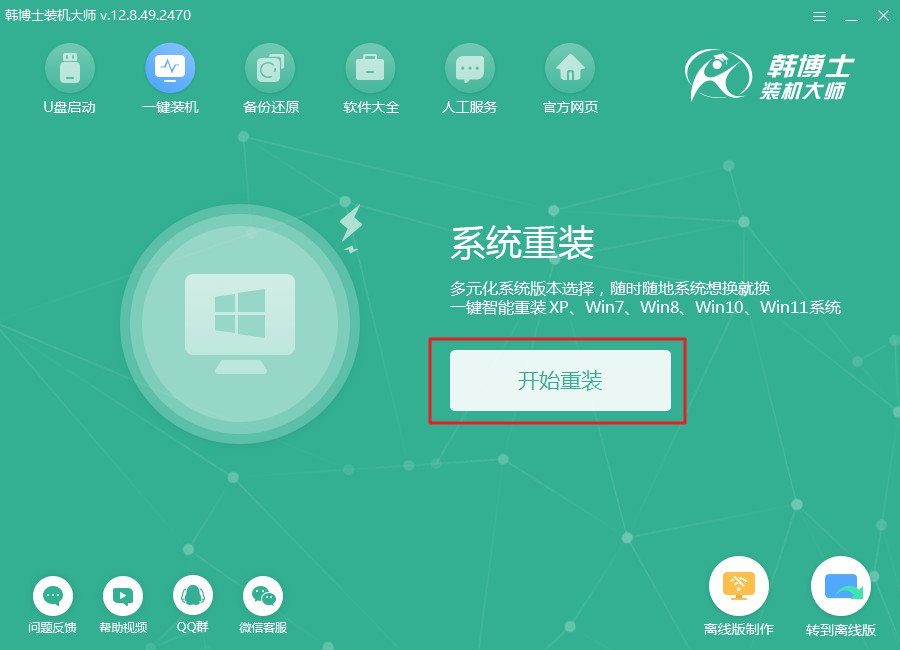
2.接下来,软件会自动进行“环境监测”,等它检测完毕,点击“下一步”继续。
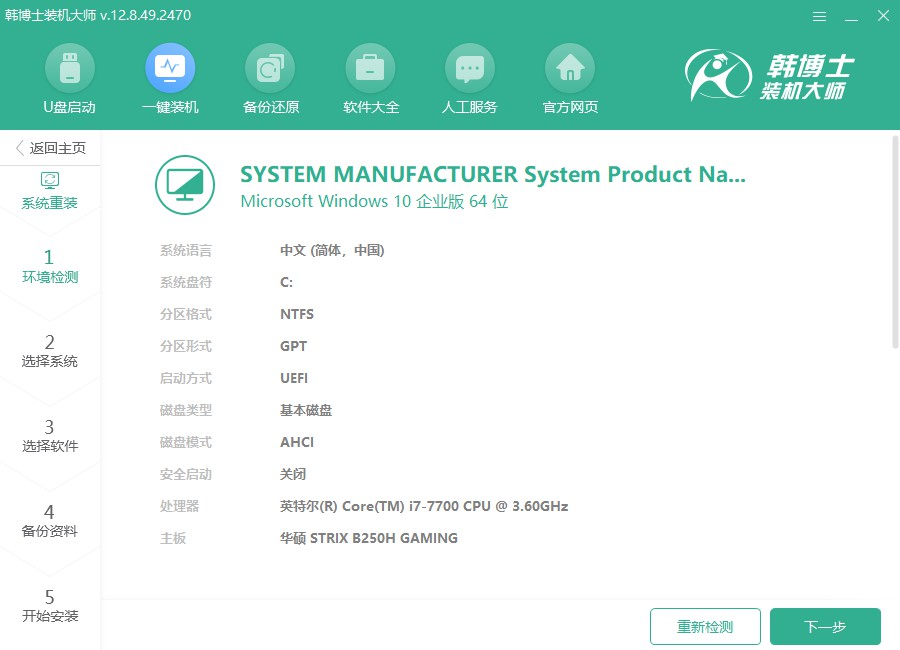
3.来到“选择系统”的阶段,请认真确认所选的win10镜像符合您的需求。接着,下载并将镜像文件装入电脑。
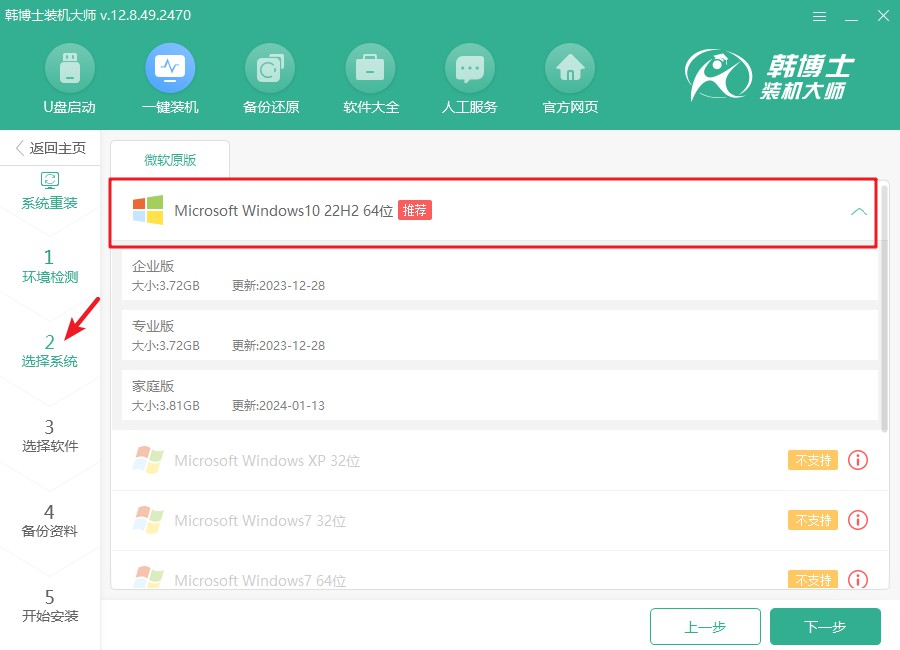
4.正在进行系统文件下载,这可能需要一定的时间,请静待其完成,无需进行干预。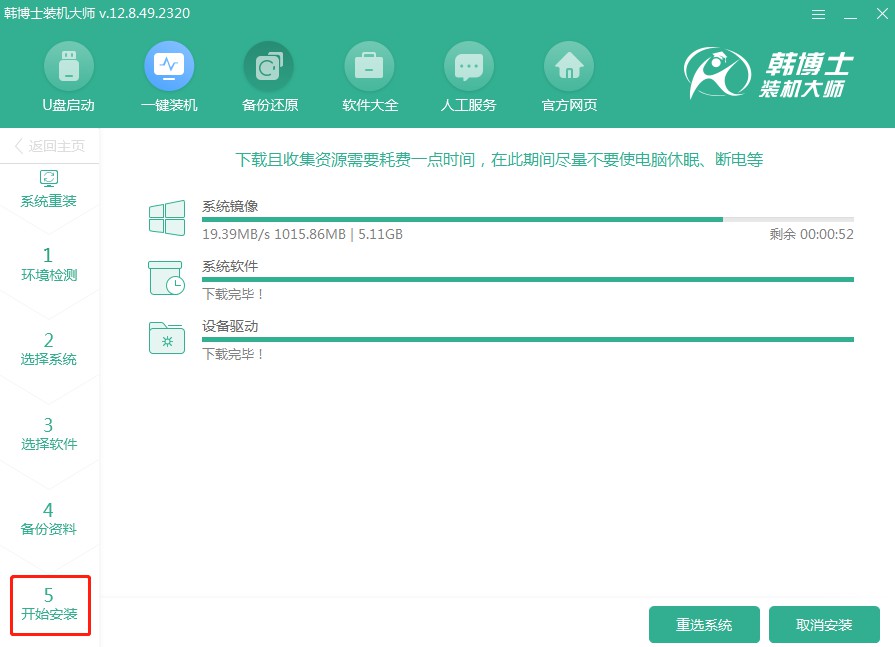
5.安装过程正在进行,建议您在此期间不要做任何其他操作,确保安装过程不被打断。安装完成后,点击“立即重启”,进入全新的操作环境。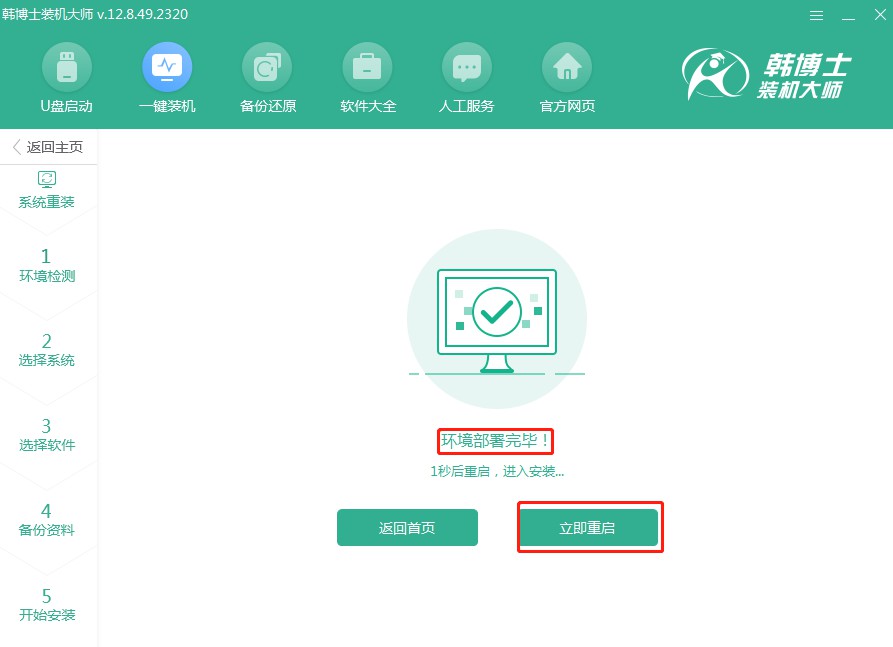
6.在当前的界面中,您可以用“↑”和“↓”箭头键浏览选项。选中第二个选项后,按回车键,系统将引导您进入PE系统。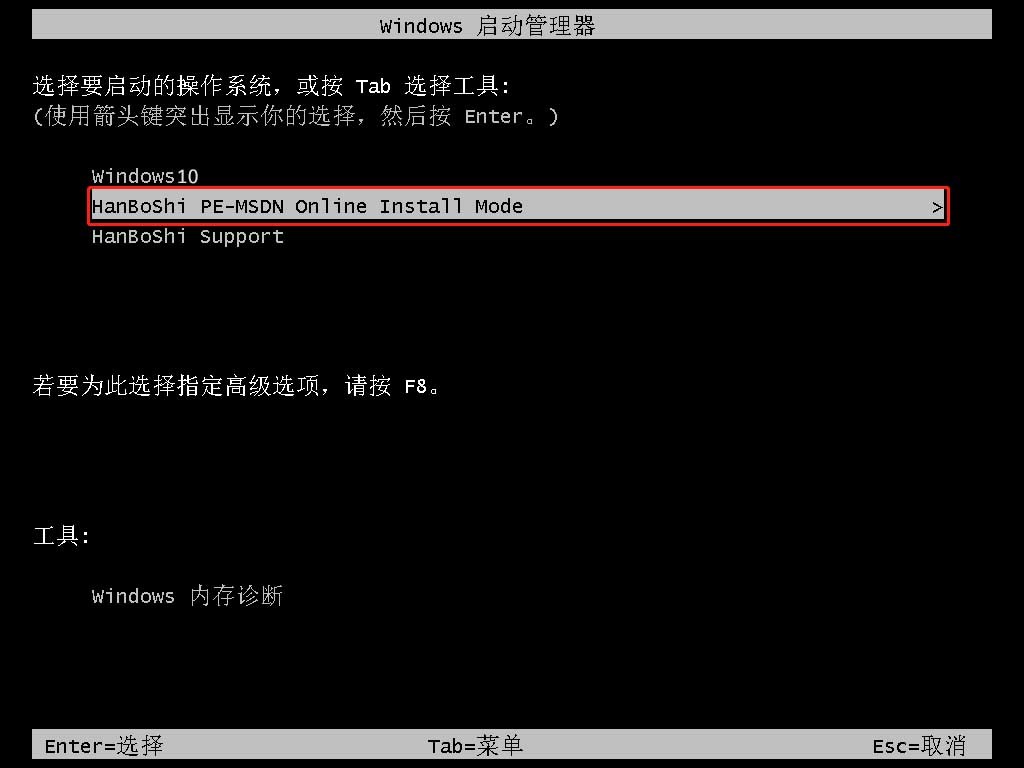
7.一旦进入PE界面,win10的安装将会自动进行,您无需手动操作。待安装完成后,点击“立即重启”。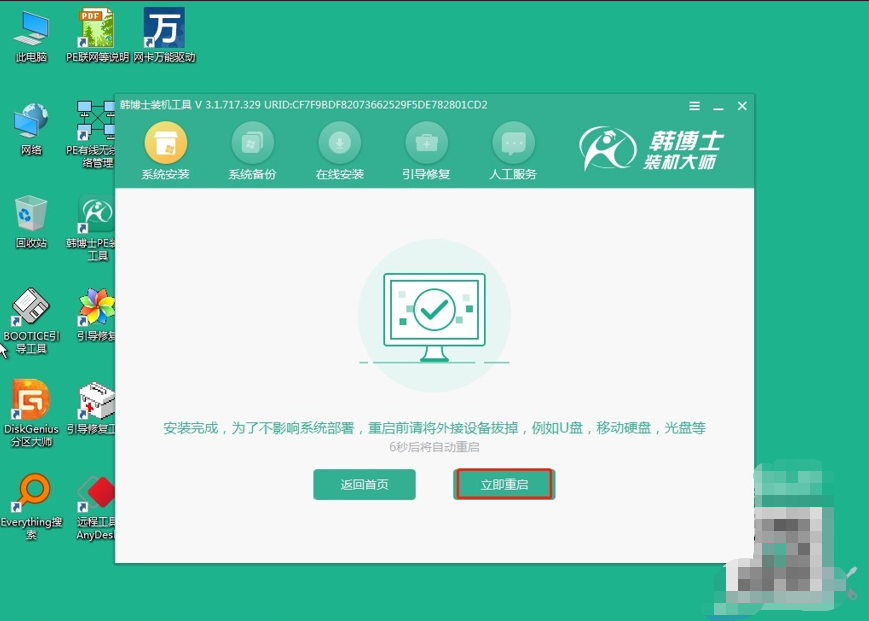
8.一旦重启后看到win10桌面,就可以确认韩博士已经顺利完成了系统重装,您的电脑现在运行的是全新的win10系统。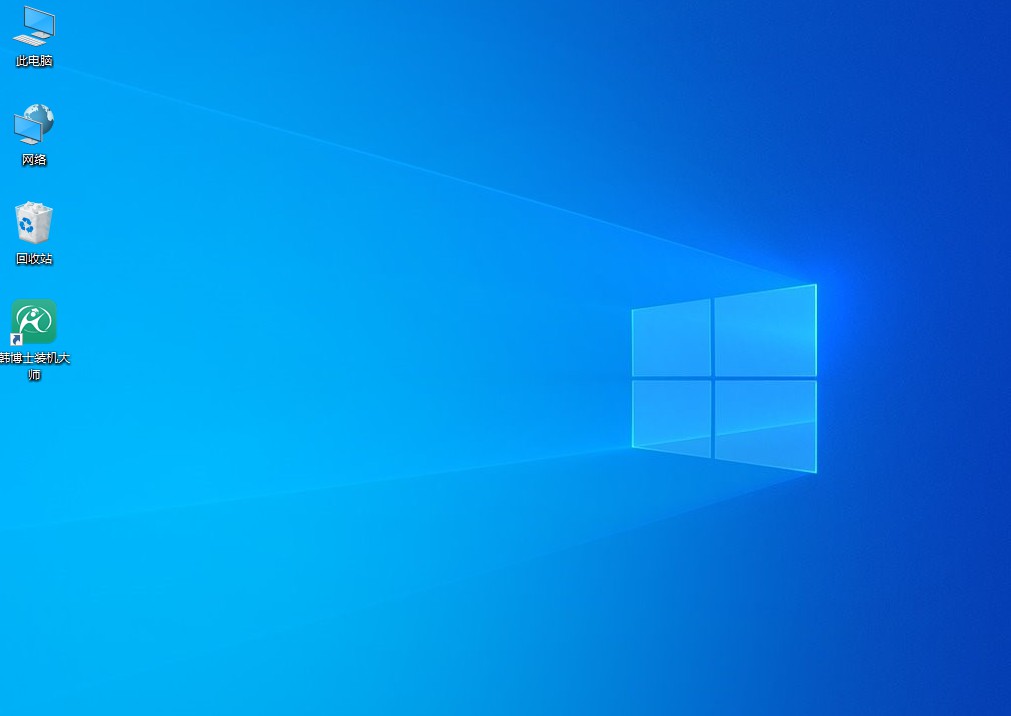
以上就是具体的神舟战神G9一键安装win10教程!虽然这款电脑性能不错,但是总会因为一些问题,而让系统变得不那么顺畅。而重装系统,能清除掉这些累积的问题,恢复到最初的流畅状态。要简单、快速重装系统的朋友,记住使用韩博士的一键安装噢!

